
CONTENUTO
- 1 Per chi è la Canon PIXMA MG3640 MFP?
- 2 Principali caratteristiche tecniche
- 3 Dove trovare e come installare i driver per Canon PIXMA MG3640
- 4 Sistemi operativi supportati
- 5 Modalità operative, velocità
- 6 Canon PIXMA MG3640 - istruzioni per l'uso
- 7 Canon PIXMA MG3640: Wi-Fi e configurazione del software
- 8 Istruzioni di installazione CISS su Canon PIXMA MG3640
- 9 Canon PIXMA MG3640: ricaricare le cartucce con le tue mani, è possibile?
- 10 Canon PIXMA MG3640 MFP - recensioni di clienti reali
- 11 Come acquistare Canon PIXMA MG3640 MFP, panoramica di prezzi e offerte
- 12 Il risultato complessivo è un'analisi dei vantaggi e degli svantaggi
Per chi è la Canon PIXMA MG3640 MFP?
Il produttore stesso sta posizionando questa MFP come dispositivo per la casa e l'ufficio. Ma questo modello è più domestico che lavorativo. È ricco di molte caratteristiche interessanti che aumentano notevolmente l'usabilità della stampa. La MFP sarà particolarmente rilevante per i giovani attivi che utilizzano al meglio le novità diavolerie. Dopotutto, il dispositivo può stampare foto in remoto da Instagram e scambiare documenti tramite servizi cloud. La compattezza ti consentirà di installarlo in qualsiasi luogo conveniente della casa. E tre diversi tipi di colori Canon PIXMA MG3640 - nero (nero), rosso (rosso) e bianco (bianco) integreranno il dispositivo nello stile o nel design esistente.

Principali caratteristiche tecniche
La Canon PIXMA MG3640 MFP è veramente multifunzionale, quindi è necessario comprenderne le caratteristiche e le capacità nel modo più dettagliato possibile. Ogni "sottodispositivo" separato (stampante, scanner e fotocopiatrice) ha il proprio set di parametri e funzioni. Per comodità, possono essere presentati sotto forma di tabella:
| Parametro | Senso |
| Stampante | |
| Formato massimo | A4 |
| Stampa fronte/retro | C'è |
| Stampa di foto | C'è |
| Numero di colori | 4 |
| Numero di cartucce | 2 |
| Autorizzazione | 4800?12000 |
| Scanner | |
| Formato massimo | A4 |
| Profondità di colore | 48 bit |
| Autorizzazione | 1200?1400 |
| fotocopiatrice | |
| Autorizzazione | 1200?2400 |
| Cambiare la scala | dal 25 al 400% |
| Generale | |
| Numero di fogli nel vassoio | 100 |
| Grammatura carta accettabile | 64 x 300 g/m2 |
| Risorsa di cartucce | 180 pagine |
| Wi-Fi | C'è |
| AirPrint | C'è |
| Livello di rumore | 43,5 dB |
Aspetto, design
A prima vista sul dispositivo, puoi capire che non sarà possibile trovare in esso alcun piacere di design. Il corpo è realizzato nel classico fattore di forma di dispositivi simili. Vassoio di alimentazione della carta, coperchio dello scanner e scatola di controllo. In realtà, cos'altro ti serve da un'economica multifunzione compatta?

L'apertura del coperchio anteriore rivela diversi vassoi e clip. In effetti, tutto è semplice qui. Il vassoio più basso è responsabile della carta in entrata e quello più alto per l'uscita. Tutto il resto sono strumenti ausiliari per la regolazione dei fogli. Ce n'è un altro dietro la copertina principale. Consente di accedere alla cartuccia o rimuovere la carta inceppata. Il coperchio superiore copre il vetro dello scanner.

L'unità di controllo si trova alla sua sinistra. Va notato che sebbene non contenga un'abbondanza di pulsanti, è comunque abbastanza informativo e intuitivo.
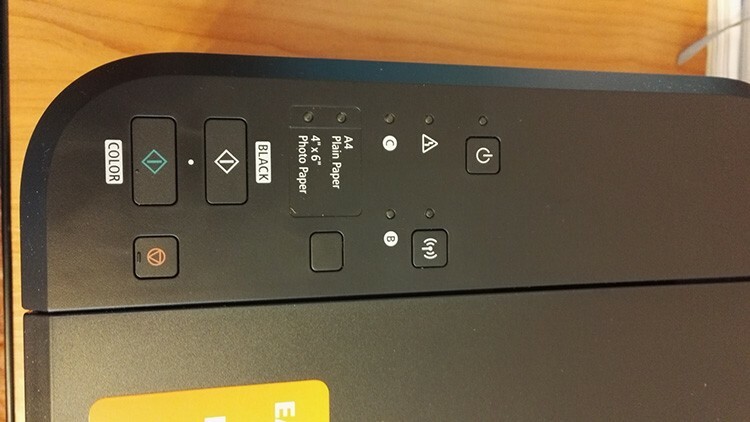
Di seguito è riportata una tabella di indicatori e pulsanti di controllo che mostrano diverse situazioni.
| Indicatore | Funzioni |
| Indicatore acceso | Se l'indicatore è costantemente acceso, il dispositivo funziona normalmente e pronto per funzionare. Lampeggiante: stampa in preparazione o in corso. Lampeggiante alternato con l'indicatore "Allarme": si è verificato un errore fatale imprevisto. |
| Pulsante di accensione | Accende e spegne il dispositivo. |
| Indicatore wireless Wi-Fi | Fisso: è stata stabilita una connessione di rete. Lampeggiante: stampa, scansione o impostazione di rete in corso. |
| Pulsante Wi-Fi | Per effettuare l'impostazione, è necessario tenere premuto il pulsante per un po'. |
| Indicatori del livello di inchiostro | Si illumina o lampeggia continuamente quando il dispositivo ha esaurito l'inchiostro. L'indicatore di sinistra è responsabile della cartuccia a colori, quello di destra per quella nera. |
| Pulsante carta e indicatore carta | L'indicatore si attiva dopo aver premuto il pulsante "Carta". Con il loro aiuto, puoi specificare le dimensioni della pagina e il tipo di supporto di stampa. |
| Pulsante di arresto | Premendo si annullano tutte le procedure in corso. Tenere premuto ti consentirà di regolare le opzioni e le impostazioni. |
| Pulsanti colorati e neri | Attiva le modalità di copia: a colori o in bianco e nero. |
| Indicatore di allarme | Il bagliore o il lampeggiamento non sono di buon auspicio e indicano che c'è un problema con il dispositivo. |
Il retro della Canon PIXMA MG3640 MFP non è così interessante. Ospita i connettori di alimentazione e USB. C'è anche un modulo feed qui. Aprendolo, è possibile eliminare la carta inceppata.

Requisiti dei materiali di consumo
Naturalmente, ogni produttore consiglia di utilizzare solo materiali di consumo originali: carta e inchiostro. La nostra MFP in questo senso non è così capricciosa.
Quali cartucce sono adatte per Canon PIXMA MG3640 MFP
Le cartucce standard sono etichettate PG-440 (per il nero) e CL-441 (per il colore). Esistono anche versioni ingrandite con una grande scorta di inchiostro. Nel loro nome, viene semplicemente aggiunto l'indice XL. Per quanto riguarda gli analoghi, li puoi trovare per le MFP. Il prezzo medio differirà dall'originale di circa 300-500 rubli.

Inchiostro per MFP Canon PIXMA MG3640 - quale scegliere
Vale la pena notare che molti utenti ricaricano le cartucce da soli usando una siringa. Tutto quello che devi fare è acquistare inchiostro e una siringa. Compatibile con i nostri inchiostri MFP di InkTec, OCP e Pushkink.

Su quale carta può stampare la stampante multifunzione Canon PIXMA MG3640
La grammatura della carta dichiarata dal produttore è compresa tra 64 e 300 g/m2. Ciò significa che puoi stampare su quasi tutto, dalle buste alla normale carta da ufficio.
CISS
MFP Canon PIXMA MG3640 supporta la possibilità di collegare un sistema di alimentazione continua dell'inchiostro - CISS. Ci sono molti kit compatibili con il dispositivo. Con il loro aiuto, puoi assemblare autonomamente un'installazione con una fornitura continua di inchiostro a casa. Puoi acquistare CISS per Canon PIXMA MG3640 a prezzi che vanno da 650 a 2.000 rubli.

Liquido di lavaggio
A volte, dopo un lungo "ristagno" della stampante senza stampare, l'inchiostro al suo interno può asciugarsi. Piccole particelle solide ostruiscono anche gli ugelli della testina di stampa. Puoi risolvere il problema con i liquidi di risciacquo. Tra quelli compatibili con Canon PIXMA MG3640 MFP, si possono distinguere Ink-mate o OCP CFR. Entrambi costano più o meno lo stesso: circa 110 rubli.

Dove trovare e come installare i driver per Canon PIXMA MG3640
Di solito nel kit è incluso un disco con il software necessario. I driver si possono trovare anche lì. Tuttavia, non sempre risultano rilevanti, poiché il produttore aggiorna periodicamente le loro versioni per un funzionamento più stabile e affidabile. Pertanto, puoi sempre andare sul sito Web ufficiale dello sviluppatore e scaricarli.
ATTENZIONE!
Scarica i driver solo dal sito Web ufficiale del produttore. Questo aiuterà a prevenire l'ingresso di malware nel tuo computer.
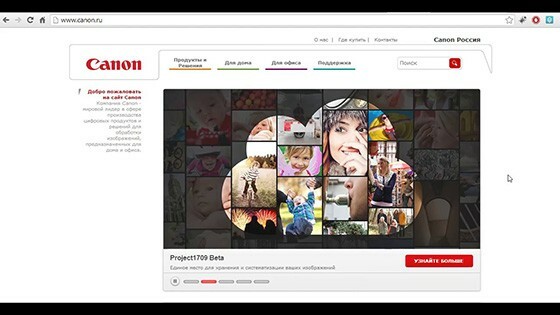
Sistemi operativi supportati
Un fatto interessante è che Canon si preoccupa dei suoi utenti, quindi driver e software sono disponibili per quasi tutti i sistemi conosciuti. Sul sito puoi sempre trovare il software di cui hai bisogno per Windows, Mac o Linux.
Modalità operative, velocità
MFP Canon PIXMA MG3640 è in grado di funzionare in tre modalità: stampante, scanner e fotocopiatrice. La stampante è in grado di produrre 9,9 stampe al minuto per la stampa in bianco e nero e 5,7? per colorato.

Lo scanner è una classica versione flatbed. Cioè, l'originale della dimensione massima A4 è posizionato sopra il vetro. Successivamente, il sensore di contatto legge in sequenza le informazioni. La velocità di scansione è di circa 14 secondi per foglio.
La modalità di copia è leggermente più lenta della stampante. Velocità di stampa a colori e in bianco e nero tipiche di 2,7 pagine al minuto. L'uscita del primo foglio finito avviene non prima di 20 secondi. Un ciclo di copie può creare 21 copie.
Canon PIXMA MG3640 - istruzioni per l'uso
Dopo aver disimballato con successo il nuovo dispositivo, rimuovere tutti i nastri protettivi. Di solito coprono le parti mobili e le piccole cavità dell'MFP: coperchi, vassoi, testine di stampa. Nonostante l'ingenuità di questo avviso, ci sono ancora casi in cui l'utente ha dimenticato di rimuovere la pellicola da qualche parte all'interno della stampante.

Quindi è necessario aprire il coperchio anteriore e collegare il dispositivo con un cavo all'alimentatore. Dopo aver premuto il pulsante di accensione, l'indicatore di alimentazione dovrebbe accendersi. Se "Alarm" lampeggia, è possibile che non tutti i nastri protettivi siano stati rimossi.

Ora è il momento di installare le cartucce. È inoltre necessario rimuovere la pellicola protettiva da essi immediatamente prima dell'installazione. Le loro sedi sono all'interno del dispositivo. Per arrivarci, devi aprire il secondo coperchio anteriore e poi la porta a destra. Ecco due blocchi per le cartucce: a sinistra? spazio per il colore, a destra - per il bianco e nero. Inserire le cartucce finché non si sente un clic. Quindi dovresti chiudere tutti i coperchi e aspettare circa un minuto. Successivamente, l'indicatore di alimentazione dovrebbe accendersi. Ciò significa che tutto è stato eseguito correttamente.
Canon PIXMA MG3640: Wi-Fi e configurazione del software
Dopo aver caricato il disco di installazione incluso nel kit, il sistema visualizzerà una finestra con un invito ad avviare l'installazione. Devi essere d'accordo con lei. Quindi puoi scegliere il tipo di connessione: semplice tramite cavo USB o tramite Wi-Fi. Il primo metodo è piuttosto banale, quindi non ha senso descriverlo, ma il secondo è più interessante.
Qui il nostro percorso si divide nuovamente in due tracce: puoi connettere il dispositivo tramite un router o direttamente senza di esso. Siamo interessati ad un collegamento diretto. Se l'indicatore Wi-Fi lampeggia, è necessario interrompere questa azione utilizzando il pulsante "Stop". Quindi è necessario tenere premuto il pulsante Wi-Fi per un po' e attendere che l'indicatore di alimentazione lampeggi. Questa sarà la notifica che la rete Wi-Fi è stata creata. Puoi scoprire il suo nome (SSID) e la chiave guardando il pannello posteriore del dispositivo. Il nome sarà identico al nome della stampante e la chiave sarà identica al suo numero di serie. Per ottenere le stesse informazioni in formato cartaceo, basta premere una volta il pulsante Wi-Fi. Ora resta da attivare la nuova rete di stampanti. Per fare ciò, premere il pulsante per la copia rapida della stampa a colori, quindi in bianco e nero. Ora devi andare al sistema operativo del tuo computer.
Nel pannello delle notifiche, è necessario fare clic sull'icona della connessione wireless. Quindi selezionare la rete con il nome della stampante dall'elenco, inserire la chiave e connettersi alla rete. Questo completa la configurazione della connessione diretta.
NOTA!
Il computer è ora connesso alla rete creata dalla stampante. Ciò significa che non è più connesso alla rete principale.

Istruzioni di installazione CISS su Canon PIXMA MG3640
Sulla Canon PIXMA MG3640 MFP, puoi creare il tuo sistema di alimentazione continua dell'inchiostro. Per questo avrai bisogno di:
- trapano;
- inchiostro per stampante Canon PIXMA MG3640;
- il sistema stesso;
- Cacciavite;
- tronchesi.
Prima di tutto, devi preparare le cartucce. O meglio, per modificarlo un po'. Per fare ciò, praticare leggermente i fori sotto l'etichetta. Quindi è meglio controllare le loro prestazioni sulla stampante. Ora devi modificare la stampante. Innanzitutto, utilizzando le tronchesi, è necessario separare il pezzo di plastica sul carrello. Quindi devi rimuovere la barra di guida inferiore e tagliare l'angolo a circa 45 gradi nell'angolo all'estrema sinistra.

Gli adattatori in silicone devono essere inseriti nelle cartucce. Quindi fissa i tubi su di essi, che fungeranno da anello. La dimensione deve essere regolata in base alla situazione. In questa fase, è meglio decidere dove sta andando il colore e firmarli o attaccare l'adesivo appropriato.
Ora puoi montare la struttura. Le cartucce prendono il loro solito posto. Il ciclo è condotto fuori attraverso il coperchio. Per fare questo, devi fare un buco con attenzione. Quindi puoi collegare il cavo a nastro al sistema stesso e riempirlo di inchiostro.

Le prestazioni dell'intero sistema dipendono da quanto strettamente è stato assemblato. Ora puoi provare a stampare il primo foglio.
Canon PIXMA MG3640: ricaricare le cartucce con le tue mani, è possibile?
Come accennato nell'articolo, esistono due tipi di cartucce per questa MFP: semplice e avanzata. Per quelle semplici bastano 4 siringhe da 10 ml, per quelle estese? 20 ml ciascuno.

La prima cosa da fare è liberare gli adesivi dalle cartucce aprendo l'accesso ai fori. Quindi devono essere leggermente espansi con un trapano o un cacciavite. Quando tutti i fori sono pronti, puoi disegnare le siringhe con l'inchiostro. Nel colore nero esteso, sono necessari 20 ml, in quello normale - 10 ml. Per quelli colorati - 4 ml (per semplice) e 8 ml (per esteso). Quindi è necessario abbassare l'ago della siringa nel foro di circa 1,5 cm e iniettare. Non appena l'inchiostro appare nel foro, è necessario prelevare circa 0,5 ml dalla cartuccia.
ATTENZIONE!
Si consiglia di eseguire l'intera procedura con i guanti, poiché la vernice è molto difficile da lavare. È inoltre necessario proteggere lo spazio circostante: tavolo, sedia o mobili su cui avviene il rifornimento.


Ecco fatto, ora puoi reinserire la cartuccia e controllare gli ugelli. Se sono in ordine, puoi iniziare a stampare.
Canon PIXMA MG3640 MFP - recensioni di clienti reali
A giudicare dalle recensioni, il dispositivo è piuttosto ambiguo. Da un lato, è semplice e compatto, dall'altro ci sono alcune difficoltà con la connessione e la padronanza. Ecco alcuni esempi di recensioni degli utenti.
Recensito da Peterburg78, g. San Pietroburgo:
“Vantaggi: c'è la stampa senza bordi, la testina di stampa è integrata nella cartuccia, intelligente, buona qualità di stampa.
Svantaggi: impossibilità di installare CISS, piccolo volume di cartucce, elevato consumo di inchiostro.
Impressioni molto controverse di questo modello."
Maggiori informazioni su otzovik: http://otzovik.com/review_3479301.html.
Recensito da markovalexey95, g. Naryan-Mar:
“Vantaggi: prezzo, qualità di stampa, qualità di scansione, connessione Wi-Fi, compattezza.
Svantaggi: velocità di stampa e scansione, mancanza di display digitale”.
Maggiori informazioni su otzovik: http://otzovik.com/review_3989602.html.
Recensione: davidenko, g. San Pietroburgo:
Canon PIXMA MG3640 multifunzione? non molto.
Vantaggi: comunicazione wireless, stampa da smartphone.
Svantaggi: qualità della stampa a colori”.
Maggiori informazioni su otzovik: https://otzovik.com/review_4756375.html.
Come acquistare Canon PIXMA MG3640 MFP, panoramica di prezzi e offerte
Puoi acquistare un dispositivo senza problemi in quasi tutte le reti di un rivenditore più o meno grande. È interessante notare che diversi venditori hanno una diffusione abbastanza ampia dei prezzi. Se il costo più basso può essere trovato a circa 3.000 rubli, la barra più alta è poco più di 4.000 rubli.
Il risultato complessivo è un'analisi dei vantaggi e degli svantaggi
Il dispositivo sembra molto semplice e compatto. In effetti lo è, le sue dimensioni sono davvero ridotte. Anche durante il funzionamento si è comportato bene, consegnando i fogli stampati a una buona velocità. Maggiore praticità: la connettività wireless e la stampa direttamente dallo smartphone sono senza dubbio utili.
Tra gli svantaggi c'è il costo dei materiali di consumo. È possibile acquistare una cartuccia originale per la stampante Canon PIXMA MG3640 nella versione originale per una media di 1.300? 1.500 rubli. allo stesso tempo, se lo fai da solo, puoi risparmiare molto. È positivo che ci siano cartucce di inchiostro ricaricabili per Canon PIXMA MG3640.
La configurazione solleva anche una serie di domande. A volte non è la prima volta che tutto viene configurato e installato. Ciò è particolarmente vero per la comunicazione wireless. Anche la qualità di stampa non si distingue dalla concorrenza.
E le stampanti a getto d'inchiostro nell'era digitale? Qualunque cosa si possa dire, ma la loro popolarità sta gradualmente svanendo. E perché stampare tonnellate di foto adesso, se puoi mettere tutto nel cloud e visualizzarlo su quasi tutti i dispositivi, dal telefono cellulare alla TV. La necessità di tali dispositivi rimane solo nei piccoli studi impegnati nella produzione di cartoline, opuscoli e stampa di fotografie per documenti. Bene, spesso puoi trovare tali copie a casa: qualcuno è appassionato di fotografia d'arte, qualcuno stampa solo documenti a colori rari una volta all'anno.
